- Izveidot m3u atskaņošanas sarakstus nav grūti, un tas ir labākais veids, kā straumēt visus savus audio un video failus daudzās ierīcēs.
- VLC multivides atskaņotājs ir viens no pieejamākajiem rīkiem, ko varat izmantot, lai straumētu atskaņošanas sarakstu saturu.
- Ja esat šī multivides atskaņotāja ventilators, atrodiet mūsu interesantākos rakstus mūsu īpašajā rakstā VLC sadaļa vietnē.
- Vai vēlaties zināt vairāk? Pārbaudiet mūsu Tehniskās definīcijas centrs noderīgu ceļvežu kolekcijai.
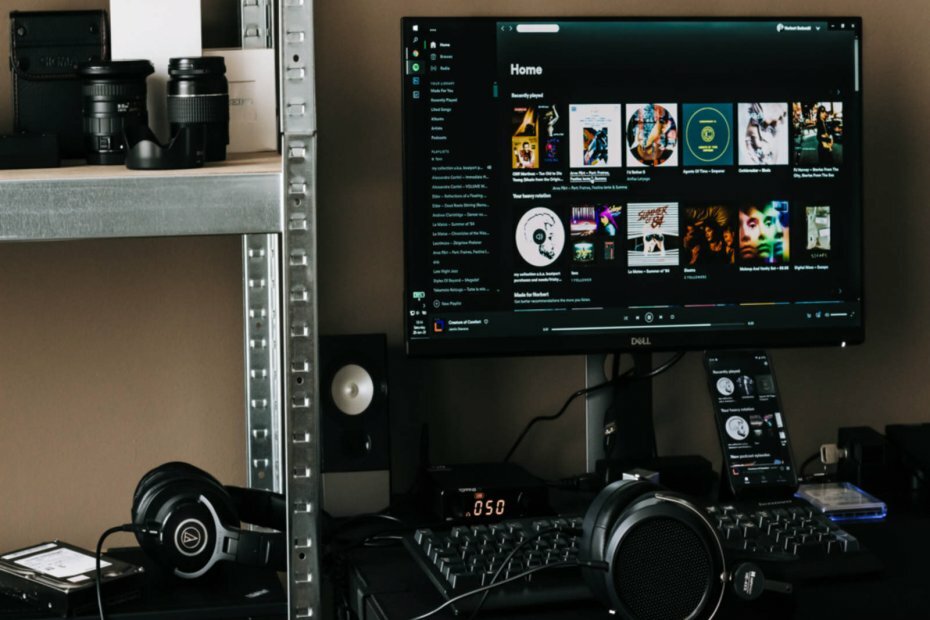
Šī programmatūra saglabās jūsu draiveru darbību un darbību, tādējādi pasargājot jūs no izplatītākajām datoru kļūdām un aparatūras kļūmēm. Pārbaudiet visus draiverus, veicot trīs vienkāršas darbības:
- Lejupielādējiet DriverFix (pārbaudīts lejupielādes fails).
- Klikšķis Sāciet skenēšanu atrast visus problemātiskos draiverus.
- Klikšķis Atjaunināt draiverus lai iegūtu jaunas versijas un izvairītos no sistēmas darbības traucējumiem.
- DriverFix ir lejupielādējis 0 lasītāji šomēnes.
M3u (faila paplašinājums.m3u) ir faila formāts, kurā tiek saglabāts audio failu un / vai video failu saraksts vai tikai faktiskā audio / video satura URL.
Šis faila formāts sākotnēji tika izveidots Winamp programmatūras (vai līdzīgas) atskaņošanas sarakstiem, taču ar laiku tas nāca jāatbalsta lielākajai daļai multivides atskaņotāju programmatūras, piemēram, VLC, Windows Media Player, Kodi, iTunes vai KMPlayer.
M3U atskaņošanas sarakstus var atskaņot ar plašu programmatūras rīku klāstu, tāpēc to straumēšana vēlāk nenozīmē izmantot to pašu lietotni, kas izveidoja atskaņošanas sarakstu.
Šajā rakstā mēs izpētīsim, kā izveidot un izmantot .m3u atskaņošanas sarakstus ne tikai tradicionālajiem multivides atskaņotājiem, bet arī IPTV vai straumēšanas ierīcēm, piemēram, Firestick.
Kā izveidot un izmantot M3U atskaņošanas sarakstus
1. Kā izveidot M3U atskaņošanas sarakstu
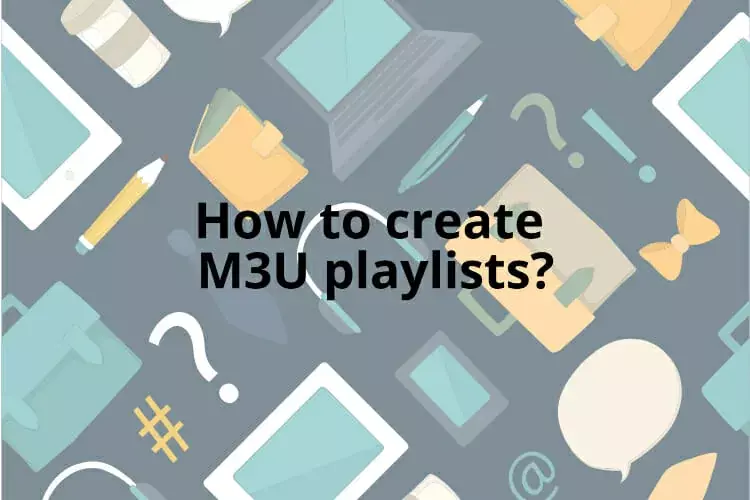
Pamata metode, kā izveidot m3u atskaņošanas sarakstu, ir izveidot datorā .txt failu, kuru rediģējat, izmantojot Notepad (vai vēlamo teksta redaktoru). Šajā failā jūs pievienosiet ceļus pa vienam dziesmas, filmas, kanālus vai videoklipus.
M3u atskaņošanas saraksts ir tikai fails, kas satur katra atsevišķa vienuma indeksa ierakstus tajā, taču tas nav īsts audio / video fails.
Katrā faila ceļā jābūt 2 rindu aprakstam, kas norāda uz tiešsaistes avotu. Avota sintaksei vajadzētu izskatīties šādi:
#EXTINF: -1, Pro Sport 2
http://185.65.30.452:1223/Tv4243
Skaitlis, kas seko sadaļai “#EXTINF”, ir audio garums sekundēs. Ja audio tiek straumēts tiešsaistē un nav iestatīts garums, redzēsiet -1. Un m3u URL ir m3u faila relatīvais ceļš.
Jūs varat vilkt un nomest audio / video failus no sava datora m3u atskaņošanas sarakstā un pēc tam tos importēt savā ierīcē, izmantojot vēlamo lietotni vai multivides atskaņotāju, kas atbalsta m3u faila formātu.
Tālāk mēs apspriedīsim, kā izveidot m3u atskaņošanas sarakstus konkrētos multivides atskaņotājos.
Vai neesat pārliecināts, kādu multivides atskaņotāju izmantot sistēmā Windows? Izlasiet šo rakstu, lai iegūtu dažus noderīgus ieteikumus.
2. Kā pievienot m3u atskaņošanas sarakstu VLC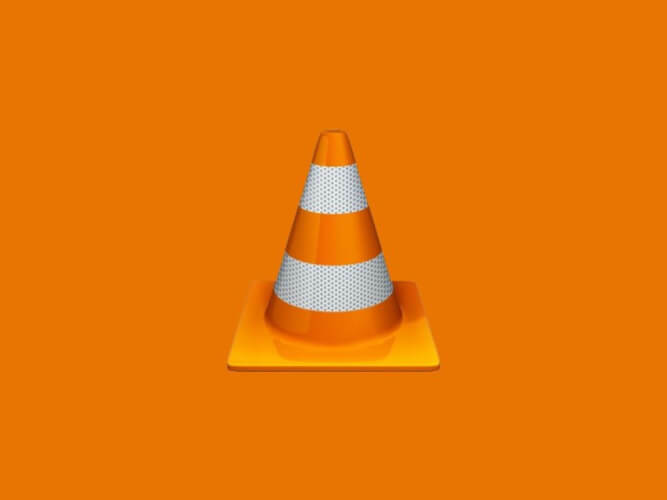
- Atveriet VLC multivides atskaņotāju. Ja jums nav instalēta VLC, varat to iegūt no šeit.
- Rīkjoslā noklikšķiniet uz Skatīt> Atskaņošanas saraksts.
- Ar peles labo pogu noklikšķiniet uz atskaņošanas saraksta loga> Pievienot failus / Pievienot mapi un importējiet audio failus mapi no sava datora VLC.
- Pēc tam augšējā labajā stūrī atlasiet Multivide> Saglabāt atskaņošanas sarakstu failā> norādiet izvades ceļu> pārdēvējiet failu un saglabājiet veidu kā m3u atskaņošanas saraksts> Saglabāt.
Daudzu TV kanālu m3u faila formātu varat atrast tiešsaistē - pārliecinieties, ka esat ieguvis gan #extinf, gan URL. Varat arī pārveidot YouTube kanālus m3u formātā, izmantojot pārveidotāju (tiešsaistē ir pieejami arī vairāki).
Pievienojiet visu informāciju txt failam un pēc tam importējiet to savā VLC multivides atskaņotājā. Faili tiks atskaņoti secībā, kādā tie tika saglabāti atskaņošanas sarakstā.
Tā kā VLC ir saderīgs ar Windows, macOS, Android vai Linux, varat izmantot jebkuru ierīci, kas darbojas šajās sistēmās, un importēt šo sarakstu.
3. Kā izveidot m3u atskaņošanas sarakstu IPTV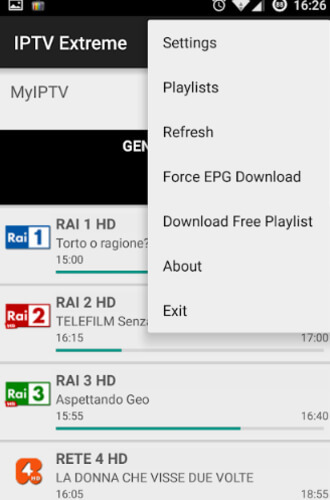
Lai izveidotu savu m3u atskaņošanas sarakstu, varat izmantot iepriekš minēto metodi. Alternatīvi, ir daudz avotu, kur var atrast iepriekš definētus m3u atskaņošanas sarakstus ar TV kanāliem un šoviem.
Īpašus IPTV atskaņošanas sarakstus var atrast vietnē GitHub, piemēram. Lielākā daļa atskaņošanas sarakstu ir bez maksas, taču dažreiz pēc kāda laika to derīguma termiņš beidzas. Bet, tiklīdz sinhronizējat sarakstu ar ierīci, jums ir pastāvīga piekļuve.
Tad uz straumējot IPTV, jāizmanto multivides atskaņotājs, kas atbalsta M3U faila tipu.
Atkarībā no izmantotās ierīces ir īpašas lietotnes, kuras varat atrast Apple Store vai Google Store, piemēram, TV straumes, IPTV vai Smart IPTV.
Kad esat lejupielādējis lietotni, vienkārši pievienojiet vietrādi URL lietotnes IPTV atskaņošanas sarakstam un skatieties iecienītākās izrādes.
4. Kā izmantot m3u atskaņošanas sarakstu Kodi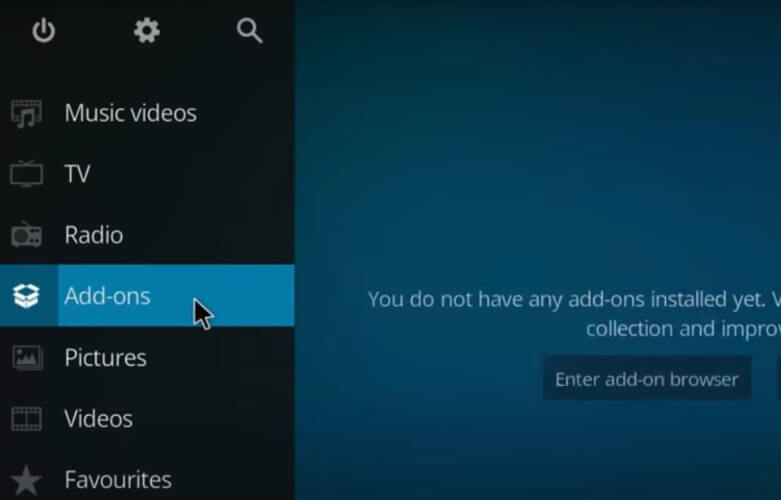
Lai izmantotu m3u atskaņošanas sarakstus Kodi vispirms ir jāinstalē PVR Simple Client papildinājums, kas darbojas ar jūsu IPTV abonementu, un pēc tam jums vajadzētu būt M3U atskaņošanas saraksta URL, kas jānodrošina jūsu IPTV pakalpojumu sniedzējam.
- Atveriet Kodi> Iestatījumi.
- Klikšķis Papildinājumi> Instalēt no krātuves.
- Ritiniet nedaudz uz leju un izvēlieties PVRKlienti > PVR IPTV vienkāršais klients
- Klikšķis Uzstādīt.
- Pēc instalēšanas pabeigšanas atveriet Iestatījumiatkal> Pievienojumprogrammas> Mani papildinājumi
- Atvērt PVR klienti>PVR IPTV vienkāršais klients.
- Atlasiet Konfigurēt> noklikšķiniet uz opcijas M3U atskaņošanas saraksta URL (cilnē Vispārīgi).
- Ievietojiet sava pakalpojumu sniedzēja piedāvāto m3u atskaņošanas saraksta URL. Turklāt, ja jums ir XMLTV URL, varat to ievietot opcijā EPG iestatījumi.
- Noklikšķiniet uz Labi, lai izietu no Kodi.
Pēc tam atkārtoti atveriet Kodi un dodieties uz TV> Kanāli. šeit vajadzētu redzēt visus pieejamos kanālus, izmantojot IPTV.
5. Kā Firestick izmantot m3u atskaņošanas sarakstu
Lai Firestick izmantotu m3u atskaņošanas sarakstus, vispirms jāinstalē lietotne, kas atskaņos izvēlnes failus. Šajā piemērā mēs izmantosim Perfect Player un papildu lietojumprogrammu, kas jums nepieciešama, Downloader.
- Firestick izvēlnē dodieties uz Iestatījumi > Mans uguns televizors.
- Noklikšķiniet uz Izstrādātājs Opcijas> ieslēdziet opciju Lietotnes no nezināmiem avotiem.
- Atgriezieties Firestick izvēlnē un meklējiet saucamo lietotni Lejupielādētājs. Instalējiet atvērto lietotni.
- Pārliecinieties, vai jums ir pieejams APK URL ceļš uz lietotni Perfect Player.
- Kad tiek prasīts, ierakstiet URL.
Atļaujiet lietotnei instalēt failus, noklikšķiniet uz NEVAR. Failu var izdzēst arī pēc instalēšanas beigām.
Lai importētu m3u atskaņošanas sarakstus, uz Firestick atveriet Perfect Player> dodieties uz Iestatījumi> Vispārīgi> Atskaņošanas saraksts. Šeit jums jāievieto IPTV nodrošinātāja piedāvātais URL.
Mēs ceram, ka raksts jums šķita noderīgs. Ja jums ir kādi ieteikumi par šo tēmu, lūdzu, izmantojiet zemāk esošo komentāru sadaļu.
bieži uzdotie jautājumi
M3u atskaņošanas saraksts ir faila formāts, kurā tiek saglabāts to saraksts audio faili un / vai video failus vai attiecīgā audio vai video satura URL.
Ja izmantojat IPTV, piemēram, kanāla atskaņošanas saraksta m3u URL jānorāda abonēšanas nodrošinātājam. Ja vēlaties augšupielādēt savus failus, tiešsaistē varat atrast pilnīgus sarakstus vai izmantot rīku, lai konvertētu m3u formātu un iegūtu URL.
Faila paplašinājums M3U8 nozīmē UTF-8 kodēta audio atskaņošanas saraksta failu, proti, vienkārša teksta failus, kurus gan audio, gan video atskaņotāji var izmantot, lai aprakstītu multivides failu atrašanās vietu.

